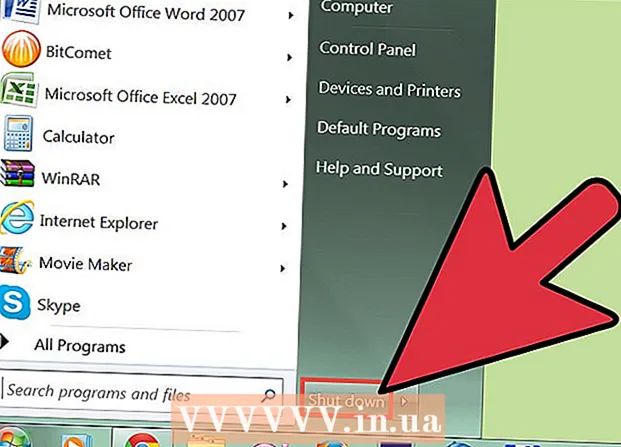Müəllif:
Randy Alexander
Yaradılış Tarixi:
24 Aprel 2021
YeniləMə Tarixi:
1 İyul 2024
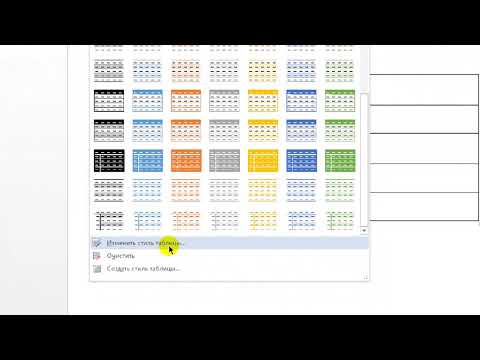
MəZmun
Görüş, evdə kiçik bir şənlik və ya ad günü partiyası keçirməyə hazırlaşırsınızsa, ailənizə və dostlarınıza rəsmi dəvətnamələr göndərmək istəyə bilərsiniz. Bu dəvəti birbaşa Worddə yaratmaq olar. Microsoft Word, müxtəlif şablon və düzən alətləri ilə xüsusi dəvətnamə kartları yaratmaq və sonra çap etmək seçimini təklif edir. Yalnız xərcləri azaltmağa kömək etmir, həm də şəxsi təəssüratınızı gətirir.
Addımlar
Metod 2-dən 1: Word şablonu ilə
Yeni bir Word sənədini açın. Başlatmaq üçün masaüstündəki MS Word qısayolunu və ya Proqramlar menyusunu cüt vurun. Məzmunu olmayan yeni bir Word sənədi açılır.

Şablon seçimlərini açın. Alətlər panelinin yuxarı hissəsindəki “Fayl” düyməsini vurun və “Yeni” ni seçin. Sol bölmədə şablonların siyahısını və sağdakı mövcud şablonun kiçik bir önizləməsini əks etdirən yeni bir pəncərə görünəcəkdir.
Açılan siyahıdan "Dəvətnamələr" seçin. Siyahı əlifba sırasındadır, buna görə “I” hərfinə qədər aşağı fırladın və tapın. Sağ paneldəki kiçik şəkil mövcud dəvət şablonlarını göstərəcəkdir.

Sağ bölmədə münasibət üçün uyğun dəvət şablonunu seçin. Yeni bir Word sənədində açmaq üçün seçilmiş şablonu cüt vurun.
Özelleştirilebilir şablon. Seçdiyiniz şablondan asılı olaraq mətn və qrafika sənəti mətn / şəkil çərçivələrində yerləşdiriləcəkdir. Dəyişdirmək istədiyiniz mətni tıklayaraq redaktə etməyə davam edin. Tədbir məlumatlarının (tərəf adı, tarixi, vaxtı, yeri, digər təfərrüatları daxil olmaqla) dəvətnamədə tam əks olunduğundan əmin olmalısınız.
- Əksər şablonlarda qrafika və sənət əsərləri mövcud olacaq. Bir şəkli öz zövqünüzə görə tənzimləmək üçün şablonun hər hansı bir yerində sürükləyə və ya Word-un əlavə şəkli xüsusiyyətindən istifadə edərək başqa bir şəkil / sənət ilə əvəz edə bilərsiniz.

Dəvəti saxla. Layihə hazırladıqdan sonra Fayl -> Kimi Saxla -> Word 97-2003 Sənədi vuraraq kartı saxlayın. Kart sənədini "Kimi Saxla" açılır pəncərəsində saxlamaq üçün bir qovluq seçin. Kart adını fayl adı kimi daxil etdikdən sonra “Saxla” düyməsini basın.- Word 97-2003 Document olaraq qeyd olunan kart sənədləri MS Word-un bütün versiyaları ilə uyğun olacaq. Artıq kartı ev printerinizə yazdırmaq və ya USB flash sürücüsündə saxlayaraq peşəkar bir çap mağazasına apara bilərsiniz.
Metod 2-nin 2-si: Boş bir Word sənədi ilə
Yeni bir Word sənədini açın. Başlatmaq üçün masaüstündəki MS Word qısayolunu və ya Proqramlar menyusunu cüt vurun. Məzmunu olmayan yeni bir Word sənədi açılır.
Bir qrafik və ya sənət əsəri daxil edin. Boş bir sənəddə dəvətnamələr hazırlayarkən, şablonda mövcud olan qrafika və ya sənət əsərləri ilə məhdudlaşmadan yaradıcılığınızı ortaya qoya biləcəksiniz. Bir şəkil faylı əlavə etmək üçün yuxarıdakı alətlər çubuğundakı Taxmaq nişanını vurun və görünən seçimlərdən "Clip Art əlavə et" və ya "Şəkil əlavə et" seçin.
- Kompüterinizdə onsuz da istədiyiniz şəkil və ya qrafanız varsa, “Şəkil əlavə et” xüsusiyyətindən istifadə edin. Bir şəkil brauzeri açılacaq, beləliklə şəkil əlavə etmək üçün tapa bilərsiniz. "Clip Art əlavə et" seçimi MS Word-də mövcud olan şəkillər arasından seçim etmək üçün istifadə olunur. Daxil etmək istədiyiniz formanı iki dəfə vurun.
- Taxıldıqdan sonra şəkli və ya rəsm əsərlərini kartın istənilən yerinə sürükləyə və ya istədiyiniz ölçüdə dəyişdirmək üçün şəkil sərhədini sürükləyə bilərsiniz.
Mətn əlavə edin. Mətn əlavə etməyin iki yolu var: “Mətn qutusu” xüsusiyyətindən istifadə edin və ya birbaşa məlumat daxil edin. Mətn qutusu xüsusiyyəti daxil etdiyiniz mətni çərçivələrlə məhdudlaşdıracaq, pulsuz yazma seçimi isə boş sənədlərdəki sətirlərdən istifadə edəcəkdir.
- Mətn qutusu yaratmaq üçün yuxarıdakı "Taxmaq" sekmesini vurun və "Mətn qutusu" nu seçin. Bu seçim "Səhifə nömrəsi" ilə "Sürətli hissələr" arasındadır. Sonra açılır menyudan Mətn qutusu üslubunu seçin və sənəddə görünən qutuya istədiyiniz məlumatları daxil edin.
- Mətn qutusundan istifadə edərək və ya birbaşa məlumat daxil etməklə, şrifti, ölçünü və qalın, kursiv və altından xətt çəkilmiş mətni dəyişə bilərsiniz. Mətn rəngini yuxarıdakı Əsas nişanın altındakı seçimlərdən istifadə edərək də dəyişə bilərsiniz.
- Tədbirin tam məlumatlarını (partiya adı, tarix, vaxt, yer, digər məlumatlar daxil olmaqla) karta daxil etməyi unutmayın.
Kartı saxla. Dizayndan sonra Fayl -> Farklı Saxla -> Word 97-2003 Sənədinə keçin. "Farklı Saxla" açılır pəncərəsində kart sənədini ehtiva edən qovluğu seçin. Kart faylı üçün bir ad daxil etdikdən sonra "Saxla" düyməsini basın.
- Word 97-2003 Document olaraq qeyd olunan kart sənədləri MS Word-un bütün versiyaları ilə uyğun olacaq. Artıq kartı ev printerinizə yazdırmaq və ya USB flash sürücüsündə saxlayaraq peşəkar bir çap mağazasına apara bilərsiniz.